xmind在父主题和子主题之间再插入一级主题的教程
时间:2023-07-31 15:31:06作者:极光下载站人气:400
大部分用户在遇到需要制作思维导图的情况时,都会选择在xmind软件中来解决,这款软件不仅为用户提供了精美且免费的制作模板,还向用户带来了鱼骨图、组织结构图以及流程图等制作权利,很好的满足了用户的制作需求,因此xmind软件成为了热门的思维导图软件之一,当用户在xmind软件中制作思维导图时,发现自己在父主题和子主题之间少插入了一级主题,用户应该怎么来操作实现在这两个主题中间再插入一个主题,其实操作的过程是很好解决的,用户直接将子主题全选起来,接着利用插入父主题功能来插入一级主题即可解决问题,那么接下来就让小编来向大家分享一下xmind在父主题和子主题之间再插入一级主题的方法教程吧。
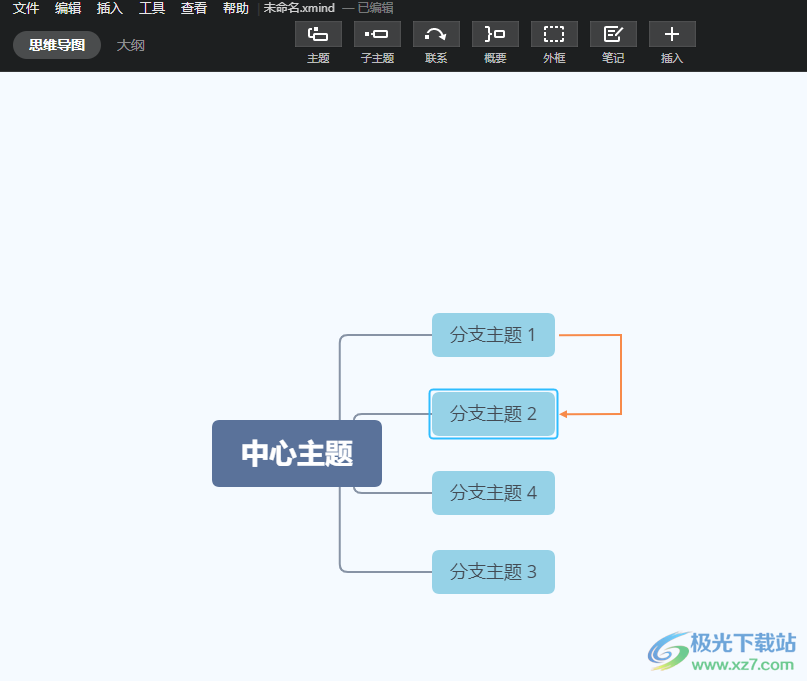
方法步骤
1.用户在电脑桌面上打开xmind软件,接着弹出新建窗口,用户选择需要的模板后按下创建按钮
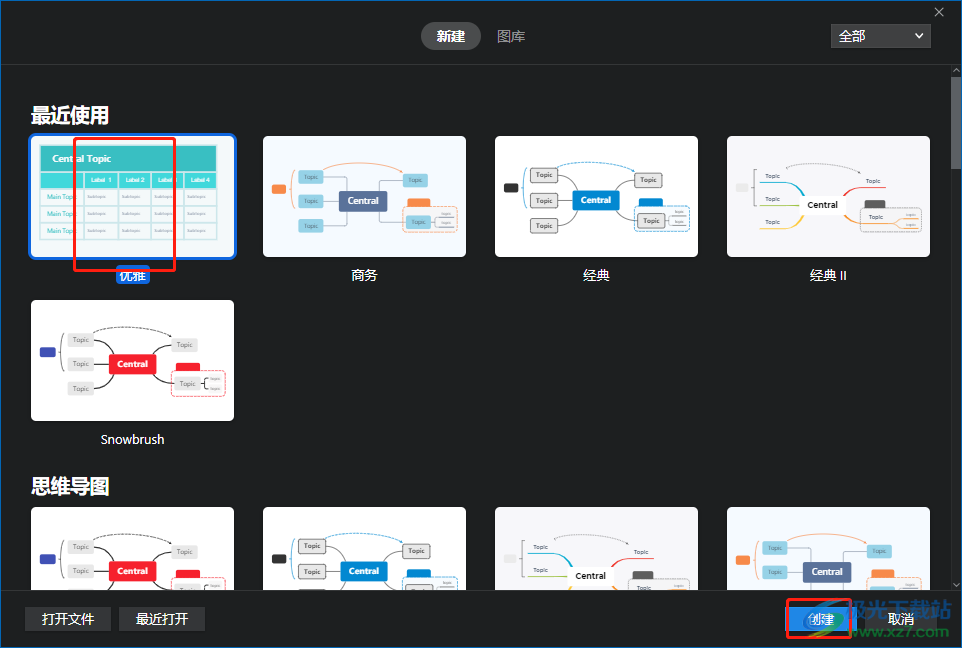
2.这时进入到思维导图的制作页面上,用户按照需求来设置主题

3.然后用户按照需求将二级主题全部选中,可以按下ctrl键来实现全选,如图所示
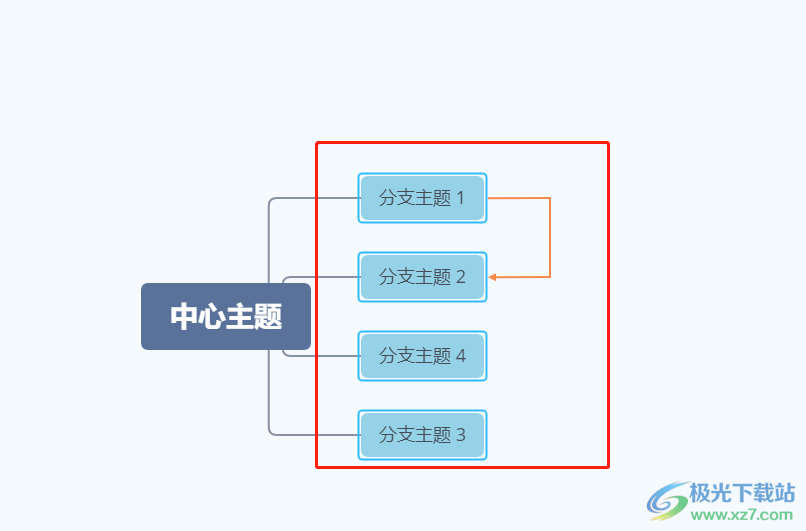
4.随后用户在页面上方的菜单栏中点击插入选项,将会弹出下拉选项卡,用户选择其中的父主题选项
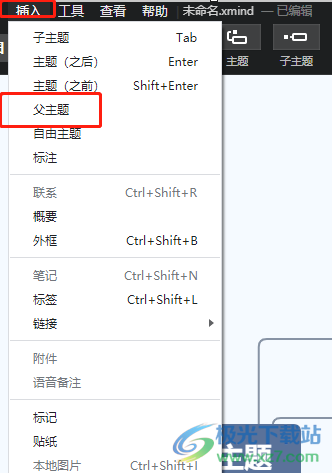
5.完成上述操作后,用户就可以发现思维导图成功在父主题和子主题之间插入一级主题
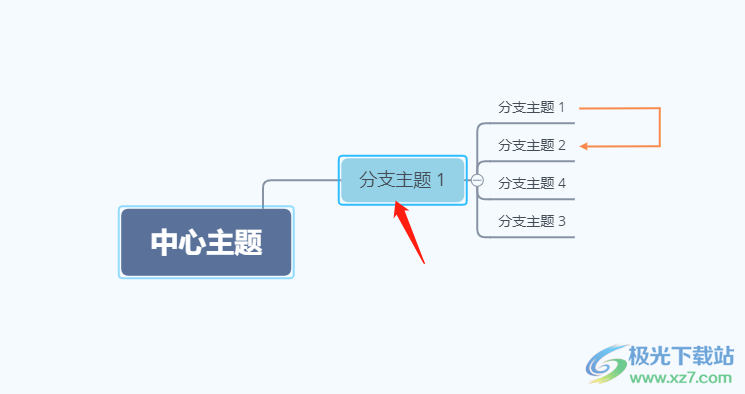
以上就是小编对用户提出问题整理出来的方法步骤,用户从中知道了大致的操作过程为选中二级主题——点击插入——选择父主题这几步,方法是很简单的,设置完成后,用户就可以成功在父主题和子主题之间再插入一级主题了,所以遇到同样问题的用户可以来试试看。

大小:77.20 MB版本:v10.3.0环境:WinAll
- 进入下载
相关推荐
相关下载
热门阅览
- 1百度网盘分享密码暴力破解方法,怎么破解百度网盘加密链接
- 2keyshot6破解安装步骤-keyshot6破解安装教程
- 3apktool手机版使用教程-apktool使用方法
- 4mac版steam怎么设置中文 steam mac版设置中文教程
- 5抖音推荐怎么设置页面?抖音推荐界面重新设置教程
- 6电脑怎么开启VT 如何开启VT的详细教程!
- 7掌上英雄联盟怎么注销账号?掌上英雄联盟怎么退出登录
- 8rar文件怎么打开?如何打开rar格式文件
- 9掌上wegame怎么查别人战绩?掌上wegame怎么看别人英雄联盟战绩
- 10qq邮箱格式怎么写?qq邮箱格式是什么样的以及注册英文邮箱的方法
- 11怎么安装会声会影x7?会声会影x7安装教程
- 12Word文档中轻松实现两行对齐?word文档两行文字怎么对齐?
网友评论